Viss, kas jums nepieciešams, lai atbrīvotos no BSOD kļūdas
- Ja jums ir darīšana ar IOMap64.sys BSOD kļūdu, tas var būt saistīts ar ASUS AI Suite programmatūras problēmām.
- Ātrs un efektīvs šīs problēmas risinājums ir mainīt datora peidžeru lielumu.
- Vēl viens lielisks labojums ir atmiņas diagnostikas rīka palaišana.
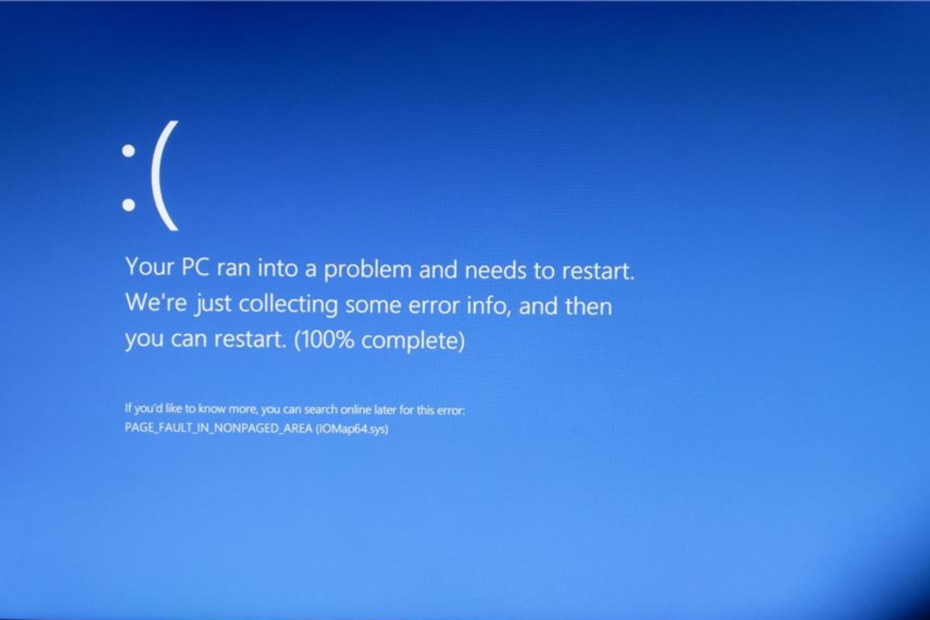
XINSTALĒT, NOklikšķinot uz LEJUPIELĀDES FAILA
Šī programmatūra nodrošinās jūsu draiveru darbību, tādējādi pasargājot jūs no izplatītām datora kļūdām un aparatūras kļūmēm. Tagad pārbaudiet visus savus draiverus, veicot 3 vienkāršas darbības:
- Lejupielādēt DriverFix (pārbaudīts lejupielādes fails).
- Klikšķis Sākt skenēšanu lai atrastu visus problemātiskos draiverus.
- Klikšķis Atjauniniet draiverus lai iegūtu jaunas versijas un izvairītos no sistēmas darbības traucējumiem.
- DriverFix ir lejupielādējis 0 lasītāji šomēnes.
IOMap64.sys BSOD kļūda pārsvarā kāda iemesla dēļ parādās pirmās dienas palaišanas laikā. Dažiem lietotājiem kļūda pazūd pēc datora restartēšanas.
Lai gan tas var izskatīties pārvaldāms, tas var izraisīt nopietnākas problēmas, ja to atstāj bez uzraudzības. Šajā rokasgrāmatā mēs parādīsim, kā uz visiem laikiem novērst šo problēmu.
Kāpēc tiek parādīta kļūda IOMap64.sys?
Tālāk ir norādīti daži no IOMap64.sys Blue Screen of Death kļūdas cēloņiem.
- Bojāta ASUS programmatūra: Visizteiktākais šīs problēmas cēlonis ir problēmas ar ASUS AI programmatūru. Jūs varat to labot, izmantojot programmas atinstalēšana.
- Novecojis dators: dažkārt šo kļūdas ziņojumu var izraisīt novecojusi operētājsistēma. Risinājums tam ir atjauniniet datoru uz jaunāko versiju.
- Bojāti GPU draiveri: ja jūsu grafikas draiveris ir novecojis vai bojāts, varat iegūt kļūdu IOMap64.sys. Jums ir jāpārinstalē vai atjauniniet draiveri lai tiktu garām kļūdai.
- Bojāti sistēmas faili: Daži lietotāji arī ir atklājuši, ka šis kļūdas ziņojums ir bojāts vai trūkstošs sistēmas fails. Šo failu labošana vajadzētu darīt to triks šeit.
Kā es varu novērst IOMap64.sys BSOD kļūdu?
1. Atinstalējiet ASUS AI Suite
- Nospiediet pogu Windows taustiņš + R, tips appwiz.cplun noklikšķiniet uz labi.
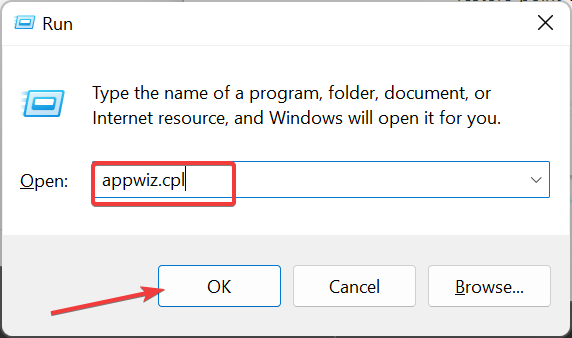
- Izvēlieties ASUS AI Suite programmatūra un noklikšķiniet Atinstalēt virsotnē.
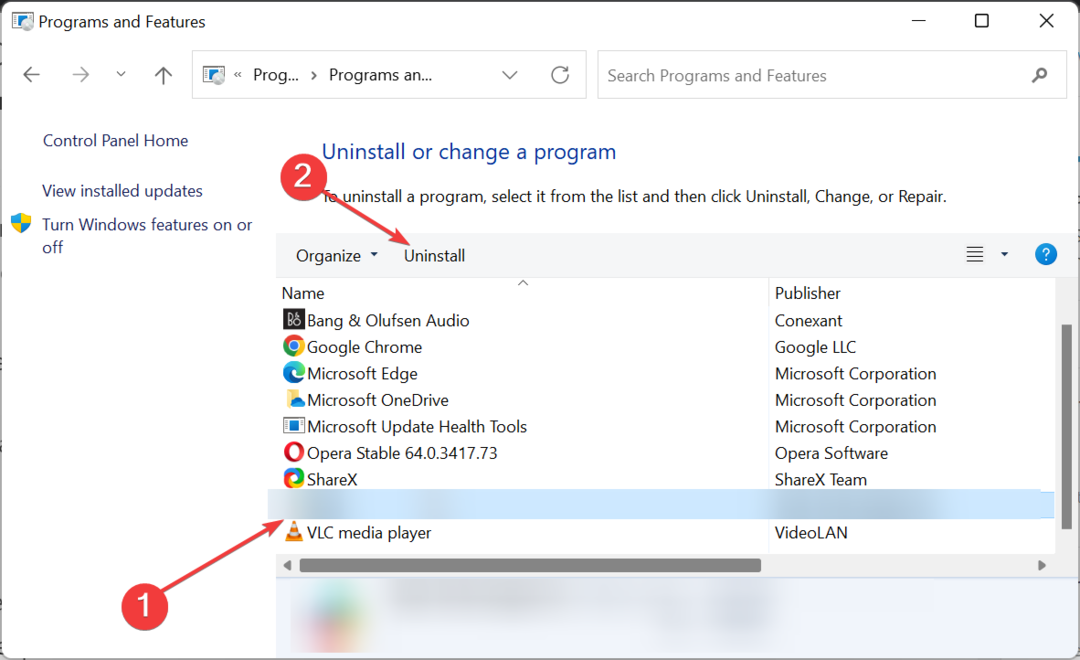
- Visbeidzot, izpildiet ekrānā redzamos norādījumus, lai pabeigtu procesu.
Problēmas ar ASUS AI Suite programmatūru galvenokārt izraisa zilā ekrāna kļūdu IOMap64.sys. Lai gan šī programmatūra ir diezgan noderīga, tā nevar darīt neko tādu, ko nevarētu citi sistēmas rīki.
Tātad, jums ir jāatinstalē programmatūra un jārestartē dators, lai labotu šo BSOD kļūdu.
2. Pārinstalējiet GPU draiverus
- Nospiediet pogu Windows taustiņš + R, tips devmgmt.mscun noklikšķiniet uz labi.
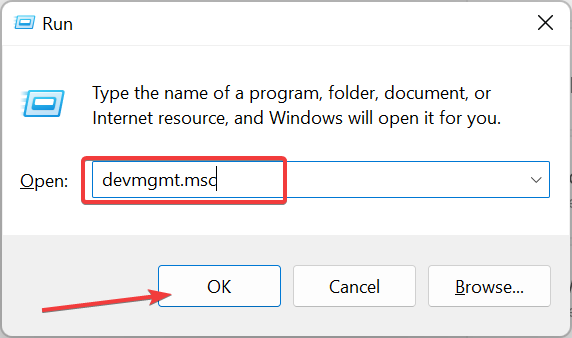
- Veiciet dubultklikšķi uz Displeja adapteri iespēju to izvērst un ar peles labo pogu noklikšķiniet uz ierīces.
- Tagad atlasiet Atinstalējiet ierīci opciju.
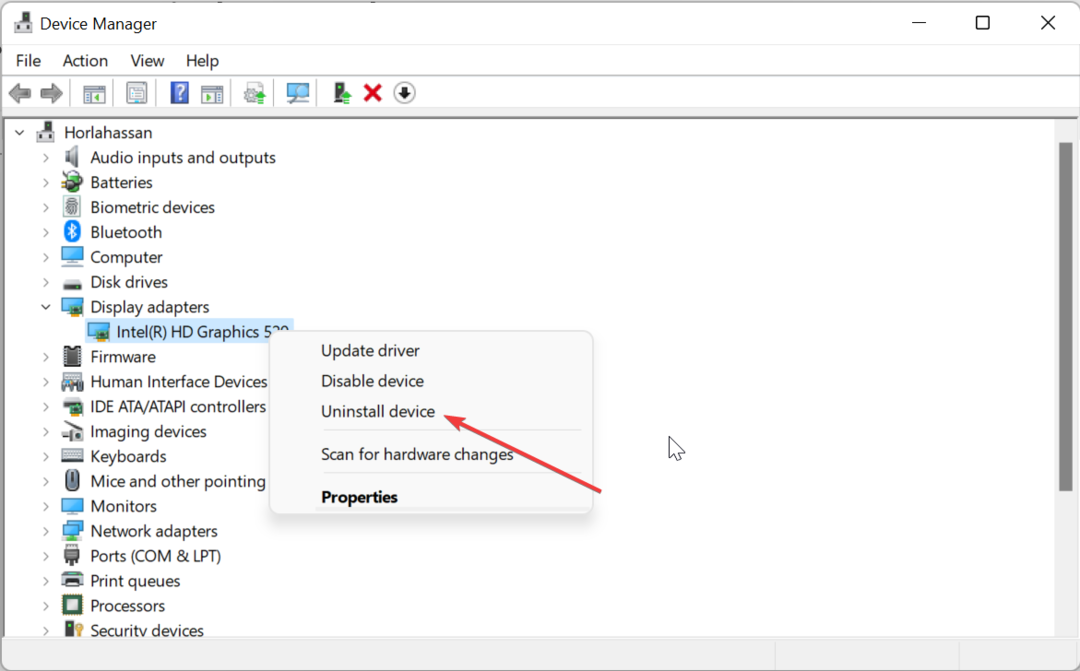
- Atzīmējiet izvēles rūtiņu Mēģiniet noņemt šīs ierīces draiveri un noklikšķiniet uz Atinstalēt pogu.
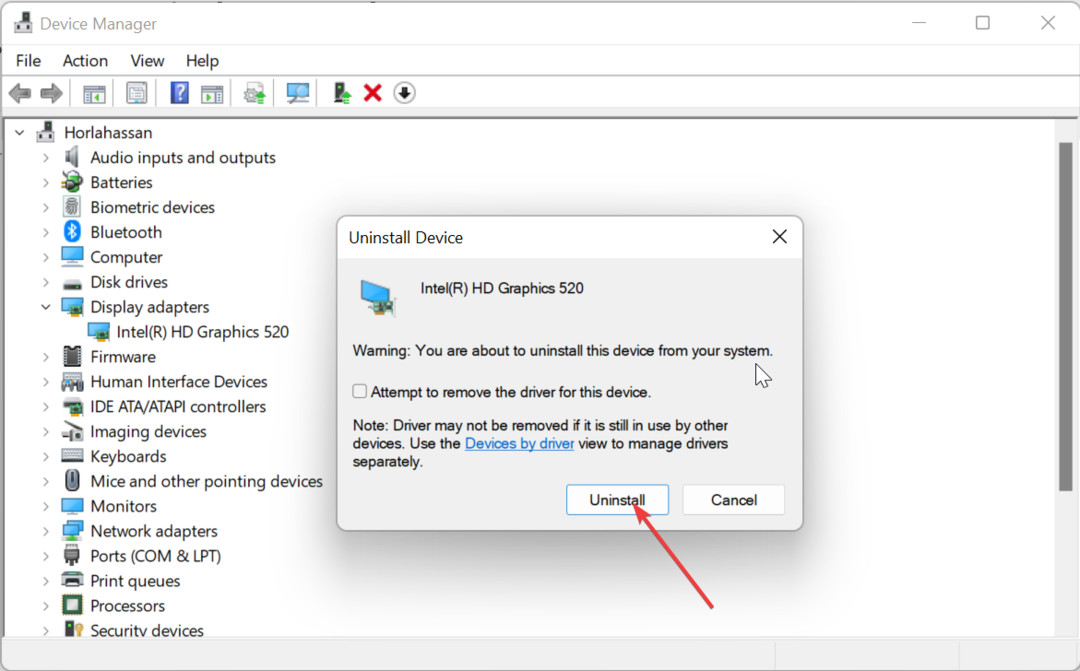
- Visbeidzot noklikšķiniet uz Skenējiet aparatūras izmaiņas ikonu un restartējiet datoru.
Dažos gadījumos varat iegūt IOMap64.sys BSOD kļūdu, jo rodas problēmas ar grafikas draiveri. Risinājums tam ir draivera pārinstalēšana.
Lai pārliecinātos, ka viss norit gludi un izvairītos no jebkāda veida GPU draivera kļūdām, noteikti izmantojiet pilnīgu draiveru atjaunināšanas palīgs, kas atrisinās jūsu problēmas tikai ar pāris klikšķiem, un mēs to ļoti iesakām DriverFix. Veiciet šīs vienkāršās darbības, lai droši atjauninātu draiverus:
- Lejupielādējiet un instalējiet DriverFix.
- Palaidiet programmatūru.
- Pagaidiet, līdz DriverFix atklāj visus jūsu bojātos draiverus.
- Lietojumprogramma tagad parādīs visus draiverus, kuriem ir problēmas, un jums vienkārši jāatlasa tie, kurus vēlaties labot.
- Pagaidiet, līdz programma lejupielādēs un instalēs jaunākos draiverus.
- Restartēt datorā, lai izmaiņas stātos spēkā.

DriverFix
Nodrošiniet savu GPU veiktspējas maksimumu, neuztraucoties par tā draiveriem.
Apmeklējiet vietni
Atruna: šī programma ir jājaunina no bezmaksas versijas, lai veiktu noteiktas darbības.
3. Atjauniniet datoru
- Nospiediet pogu Windows taustiņš + es lai atvērtu Iestatījumi lietotni un noklikšķiniet uz Windows atjaunināšana kreisajā rūtī.
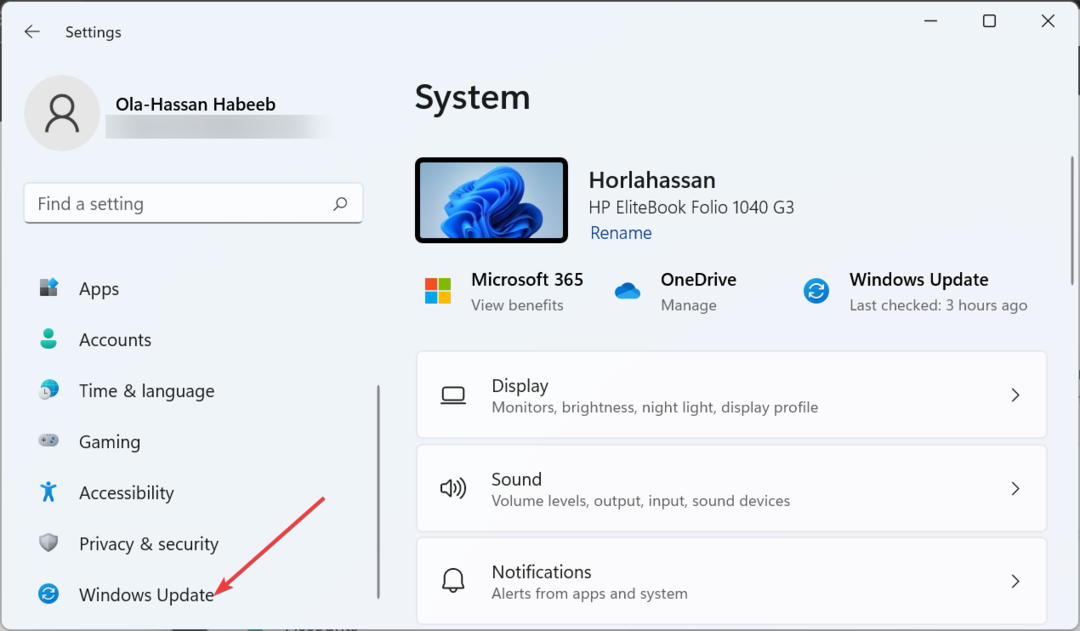
- Noklikšķiniet uz Meklēt atjauninājumus pogu.
- Visbeidzot, lejupielādējiet un instalējiet pieejamos atjauninājumus un restartējiet datoru.
Novecojis dators ir pakļauts dažādām problēmām, un viena no tām ir IOMap64.sys kļūda. Tāpēc jums vienmēr ir jāatjaunina operētājsistēma.
- Trūkst API-ms-win-core-timezone-11-1-0.dll: kā to labot
- Trūkst Api-ms-win-downlevel-kernel32-l2-1-0.dll [Labot]
- 0x800F0223 Windows atjaunināšanas kļūda: kā to labot
- Nospiediet pogu Windows taustiņš + R, tips mdsched.exeun noklikšķiniet uz labi.
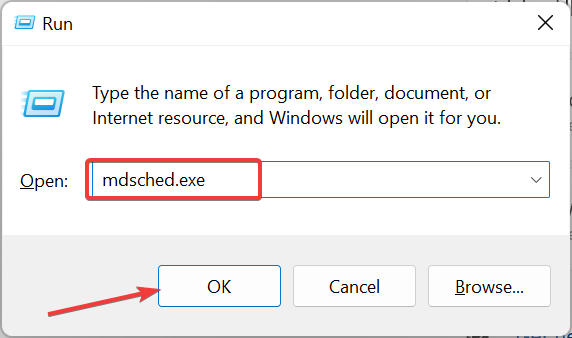
- Noklikšķiniet uz Restartējiet tūlīt un pārbaudiet, vai nav problēmu (ieteicams) opciju.
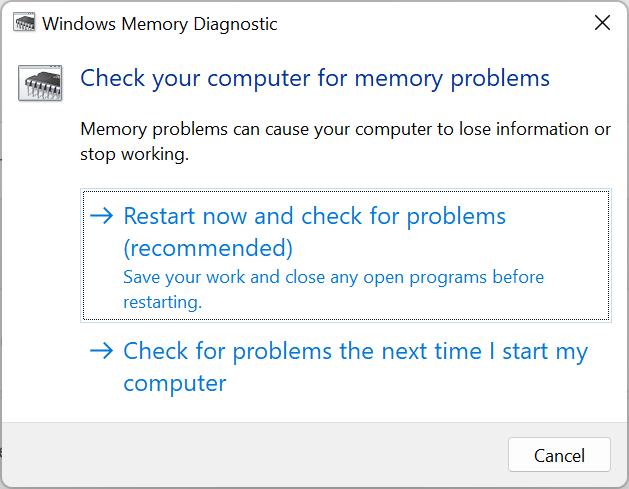
- Visbeidzot, pagaidiet, līdz dators tiek restartēts, un rīks pārbaudīs un izlabos atmiņas kļūdas.
Atmiņas problēmas var izraisīt IOMap64.sys kļūdu jūsu datorā. Par laimi operētājsistēmā Windows ir iebūvēts rīks atmiņas problēmu novēršanai.
5. Mainiet peidžeru faila lielumu
- Nospiediet pogu Windows taustiņš + R, tips sysdm.cplun noklikšķiniet uz labi.
- Noklikšķiniet uz Papildu cilne augšpusē.
- Tagad noklikšķiniet uz Iestatījumi pogu zem Performance sadaļā.
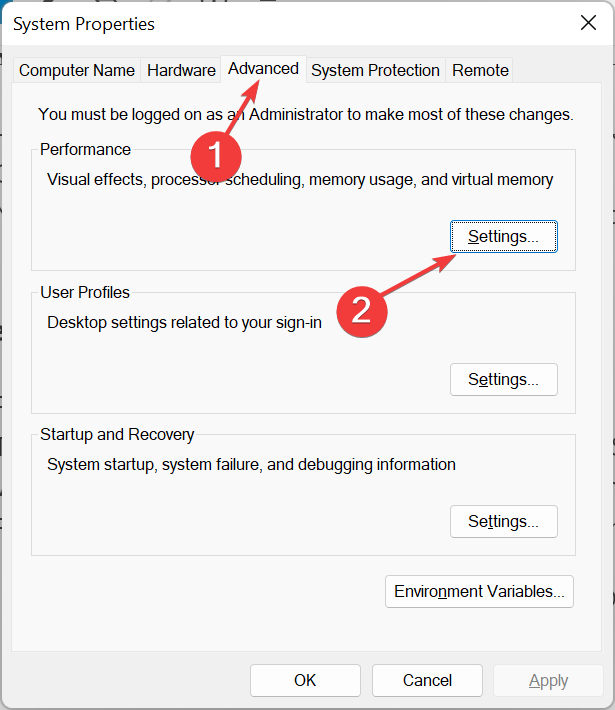
- Noklikšķiniet uz Papildu cilnes augšdaļā un noklikšķiniet uz Mainīt pogu.

- Pēc tam noņemiet atzīmi no Automātiski pārvaldīt peidžeru faila lielumu visiem diskdziņiem kastē.
- Tagad atzīmējiet radio pogu Pielāgots izmērs.
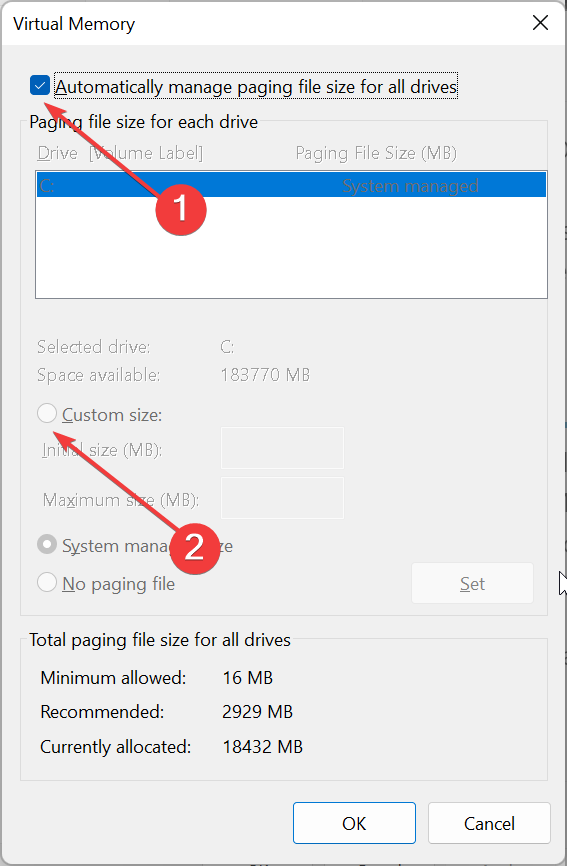
- Visbeidzot iestatiet sākotnējo un maksimālo izmēru un noklikšķiniet uz labi pogu.
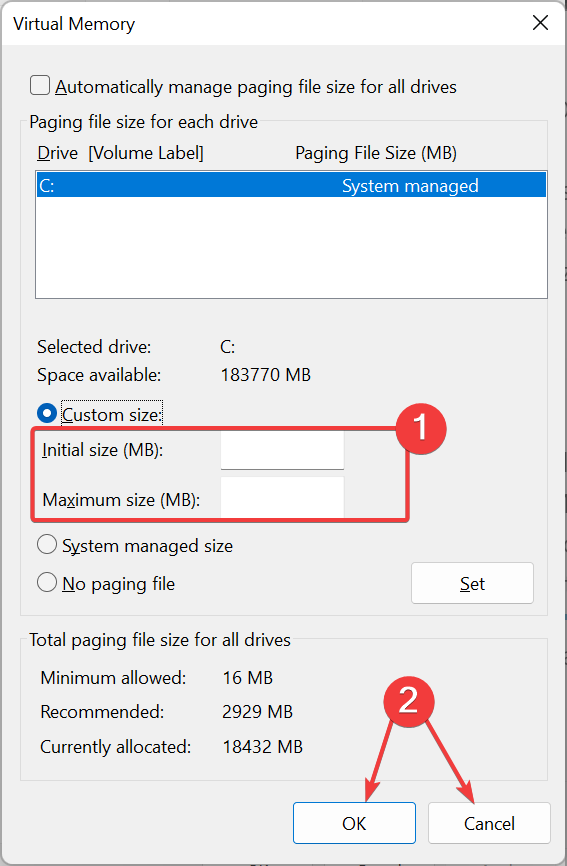
Jūsu datora peidžeru faila lielums dažkārt var izraisīt IOMap64.sys problēmu. Risinājums tam ir attiecīgi palielināt lapas faila lielumu.
6. Sistēmas failu labošana
- Nospiediet pogu Windows atslēga, tips cmdun atlasiet Izpildīt kā administratoram zem komandu uzvednes.
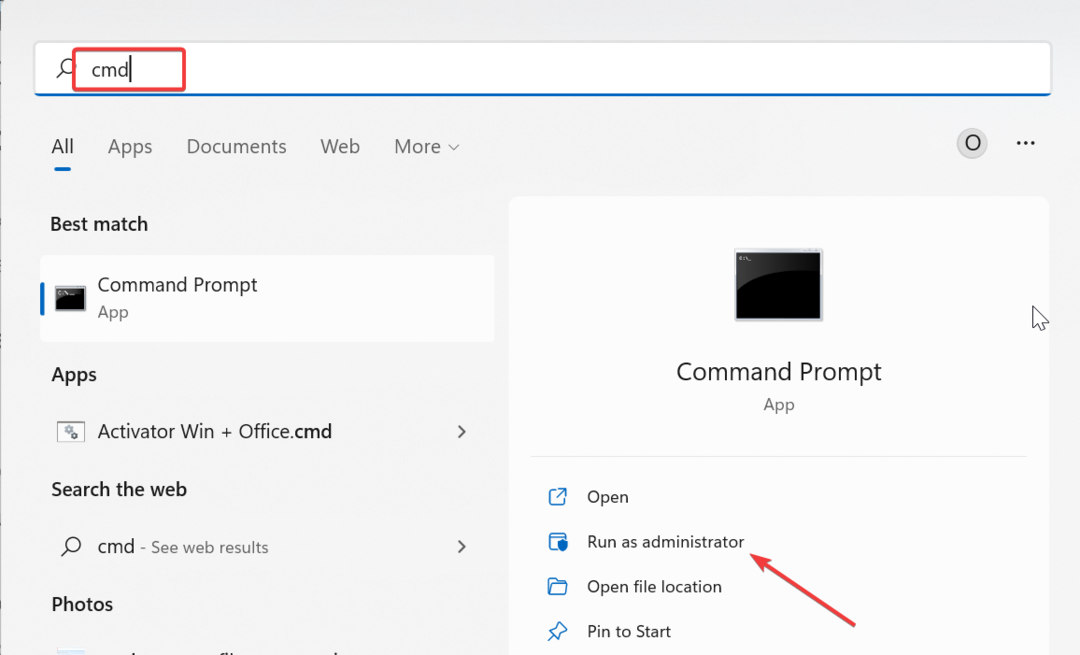
- Ierakstiet zemāk esošo komandu un nospiediet Ievadiet lai to palaistu:
DISM /tiešsaiste /cleanup-image /restorehealth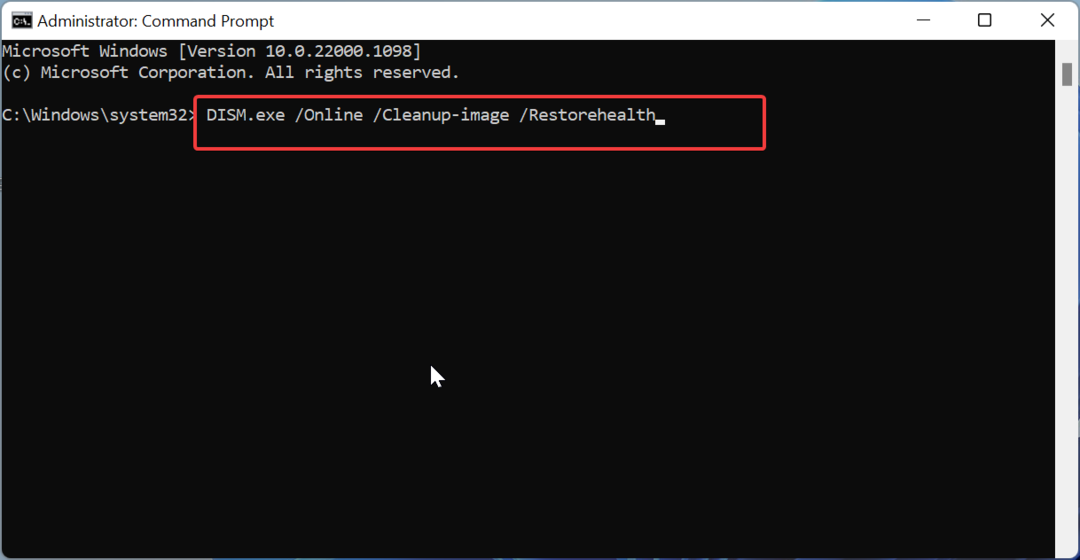
- Pagaidiet, līdz komanda beidz darboties. Tagad palaidiet tālāk norādīto komandu:
sfc /scannow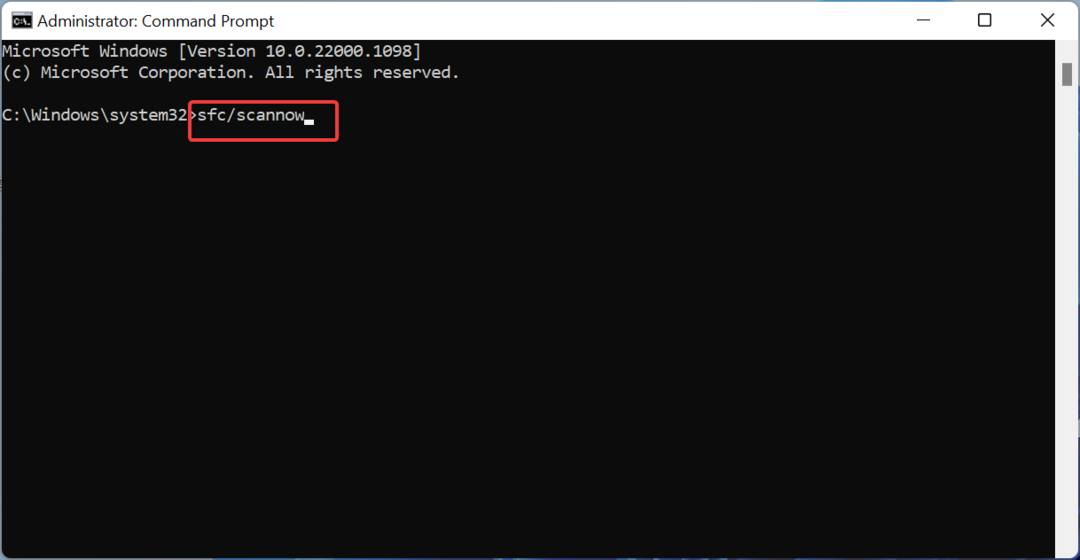
- Visbeidzot, pagaidiet, līdz komanda beidz darboties, un restartējiet datoru.
Ja jūsu sistēmas faili ir bojāti, var rasties kļūda IOMap64.sys. To var novērst, veicot DISM un SFC skenēšanu.
Šeit jums tas ir: viss, kas nepieciešams, lai novērstu IOMap64.sys Blue Screen of Death kļūdu. Tagad jums vajadzētu būt iespējai to novērst, izpildot šajā rokasgrāmatā sniegtos risinājumus.
Ja jūs saskaraties ar līdzīgu problēmu, navagio.sys BSOD kļūdar, skatiet mūsu visaptverošo ceļvedi, lai to labotu.
Tālāk sniegtajos komentāros informējiet mūs par risinājumu, kas palīdzēja atrisināt šo problēmu.
Vai joprojām ir problēmas? Labojiet tos, izmantojot šo rīku:
SPONSORĒTS
Ja iepriekš minētie padomi neatrisina jūsu problēmu, jūsu datorā var rasties dziļākas Windows problēmas. Mēs rekomendējam lejupielādējot šo datora labošanas rīku (TrustPilot.com novērtēts kā lieliski), lai tās viegli risinātu. Pēc instalēšanas vienkārši noklikšķiniet uz Sākt skenēšanu pogu un pēc tam nospiediet Remontēt visu.


